저번 글에서 무효트래픽을 구글 애널리틱스에서 집계할 수 있도록 여러 설정을 한 상태에서 실제 무효트래픽을 보는 방법을 알려드리겠습니다.
Table of Contents
구글 애널리틱스 맞춤 보고서 만들기
구글 애널리틱스에 접속한 후 좌측메뉴에 있는 ‘맞춤설정’을 누른 뒤 하위 메뉴의 ‘맞춤 보고서’를 누릅니다.
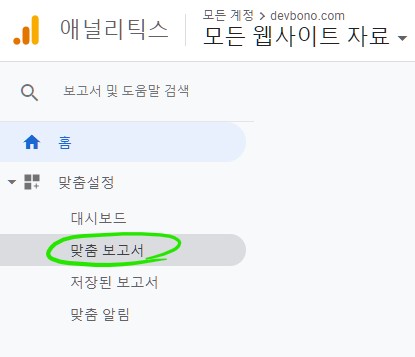
아래와 같은 화면이 나타나는데요. 새 맞춤 보고서 버튼을 누릅시다.
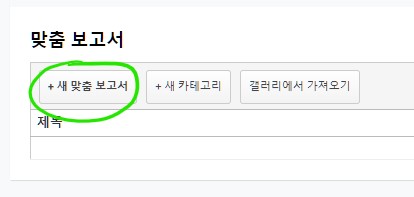
맞춤 보고서 만들기 페이지가 열리는데요. 나중에 확인하기 쉽도록 무효트래픽을 조회한 기간을 제목에 적어줍니다. 아래 보고서 내용도 제목과 동일하게 하였습니다.
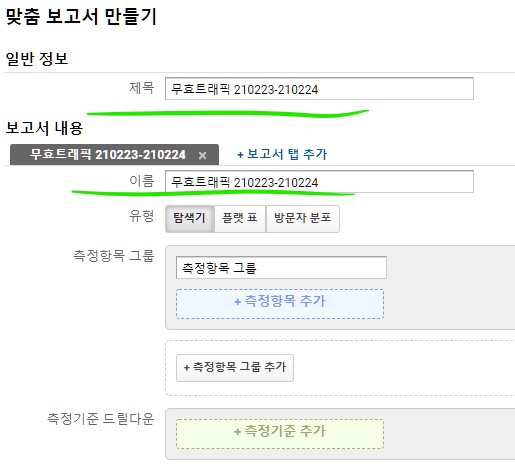
측정항목 추가하기
측정항목 그룹 탭에서 ‘+ 측정항목 추가’를 누릅니다. 검색창에 ‘애드센스’라고 입력하시면 관련된 측정항목들이 나옵니다. 자신이 보고싶은 항목을 선택하면 되는데요 저는 애드센스와 관련있는건 죄다 선택했습니다.
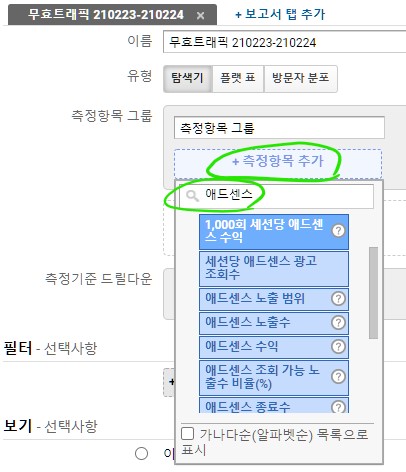
측정항목 그룹 하나당 10개의 측정항목밖에 넣을수 없는데 애드센스 관련 측정항목은 10개가 넘습니다. 저는 아래 그림에 있는 ‘측정항목 그룹 추가’ 버튼을 눌러서 측정항목을 두개 만들었습니다. 이름은 각각 애드센스관련 1,2로 하였습니다.
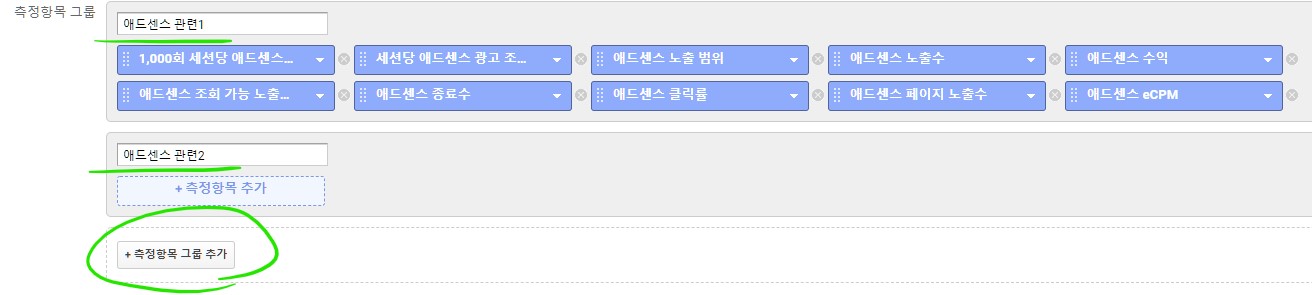
애드센스 관련 항목을 다 넣으셨다면 다음으로 ‘페이지뷰 수’라는 측정항목을 넣어줍니다. 아래 사진을 참고하세요.
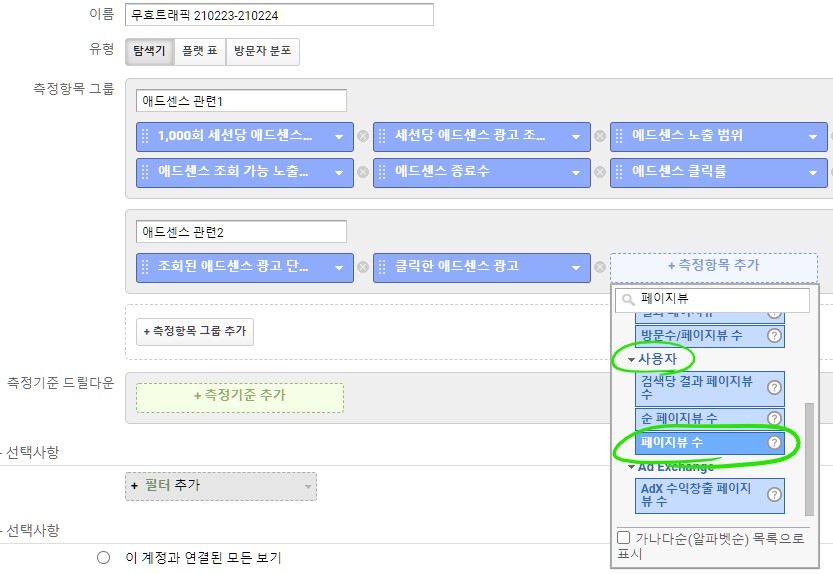
다음으로 ‘세션 시간’ 측정항목을 넣어줍니다.
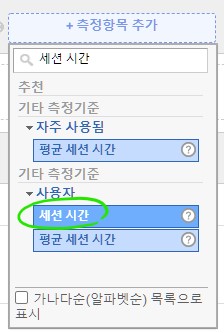
다음으로 ‘방문수’ 측정항목을 넣어줍니다.
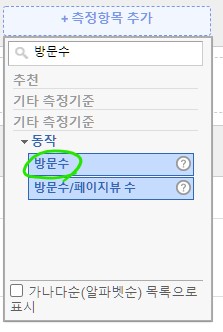
측정항목 전부를 보여드리면 다음과 같습니다.

이제 다른 항목을 설정하겠습니다. 측정기준 드릴다운 탭의 ‘+ 측정기준 추가’를 누릅니다.

아래 사진과 같은 창이 뜨는데요. 저번글을 따라 하셨다면 검색창에 ip를 입력하면 ‘IP address’라고 된게 보이실겁니다. 그걸 선택합니다.
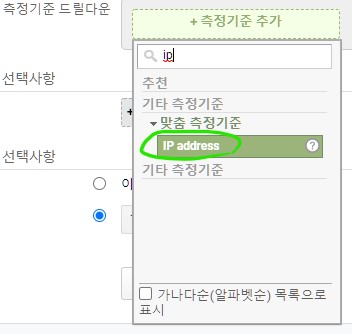
선택 완료하셨다면 맨 아래 ‘저장’버튼을 눌러줍시다.
그러면 아래 화면처럼 보고서가 나옵니다.
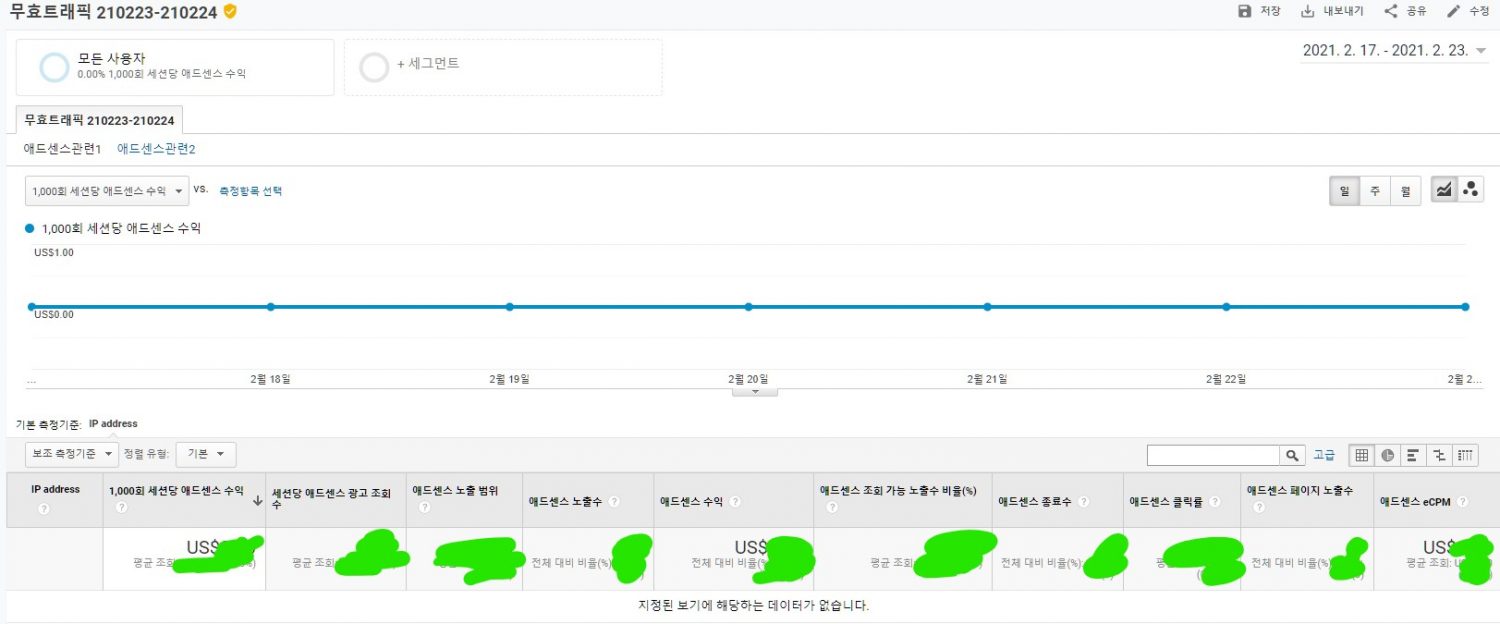
저처럼 무효트래픽 집계설정을 바로 한 뒤에는 데이터가 정상적으로 표시되지 않을수도 있습니다.
핵심항목만 포함하여 보고서 작성하기
사실 제일 중요한거는 ‘세션시간’ 과 ‘클릭한 애드센스 광고’ 항목에 IP주소를 한꺼번에 적는 것입니다.
그렇게 간단하게 보고서를 만드려면 아래와 같이 설정하시면 됩니다.
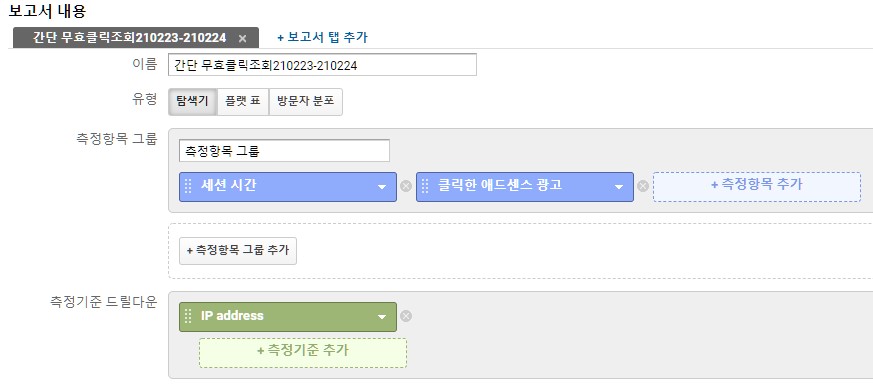
해당 설정으로 만들어진 보고서는 아래와 같습니다.
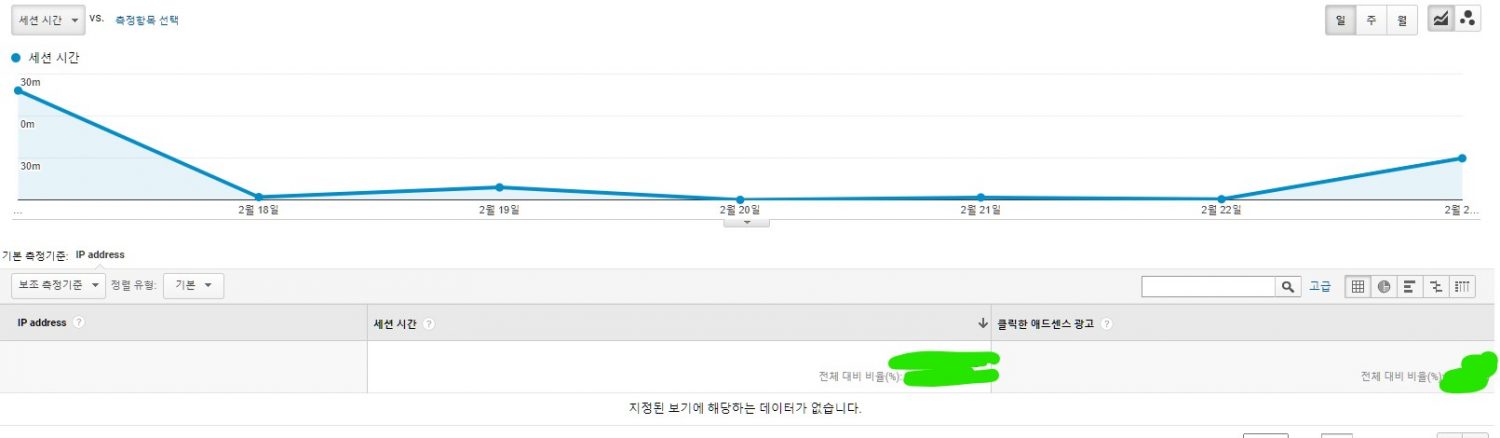
현재 설정한지 얼마 되지 않아 정상적으로 집계가 안되어 있는데요.
나중에 집계 되면 사진 바꿔서 올리겠습니다.
다음 글에서는 구글 애드센스에 무효트래픽 신고하는 법을 알려드리겠습니다.

일등으로 댓글 다네요 ㅎ
축하합니다!
감사합니다 덕분에 잘 설정했습니다. 좋아요와 공감 누르고 갑니다.(아시쥬?)